华为手机怎么把图片设置成锁屏壁纸 华为手机如何将自己图库里的照片设置为锁屏壁纸教程
日期: 来源:冰糖安卓网
华为手机作为一款备受欢迎的智能手机品牌,其功能多样化且操作简便,其中设置锁屏壁纸更是一个常用的功能,在华为手机上,我们可以将自己喜爱的照片设置为锁屏壁纸,这不仅能增加手机的个性化,还能让我们每次解锁时都能看到心仪的照片。接下来我将为大家介绍如何在华为手机上将图库中的照片设置为锁屏壁纸的简易教程。让我们一起来探索这个有趣而实用的功能吧!
华为手机如何将自己图库里的照片设置为锁屏壁纸教程
操作方法:
1.找到设置图标,点击进入
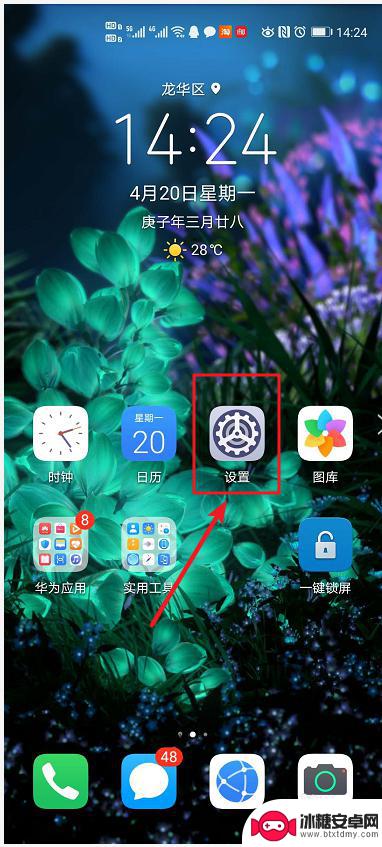
2.进入设置列表
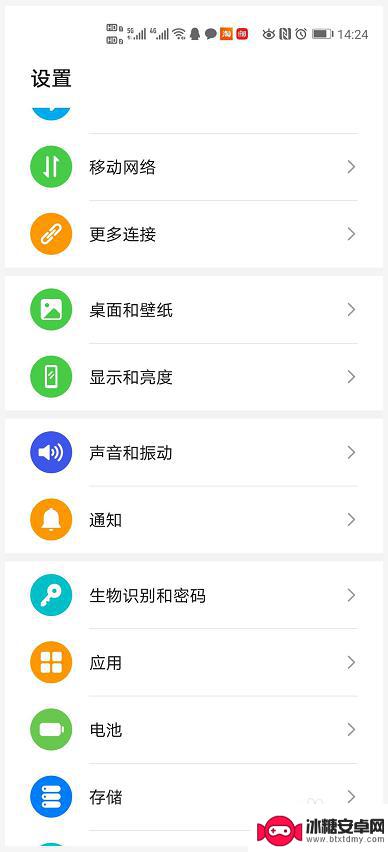
3.
点击【桌面和壁纸】
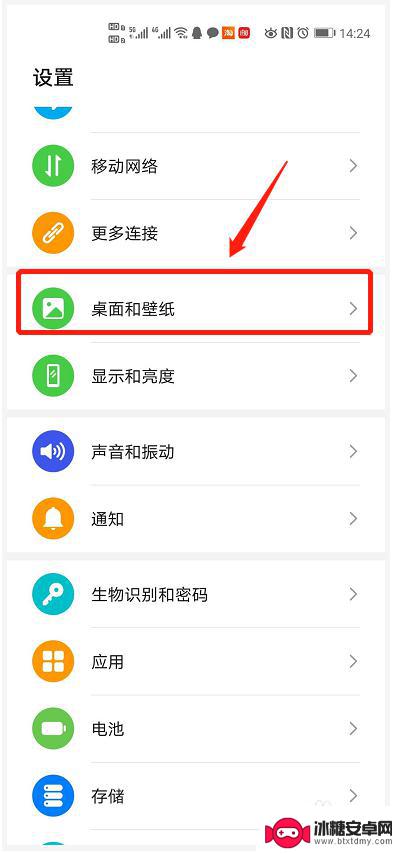
4.进入桌面和壁纸页面,点击【壁纸】岔低
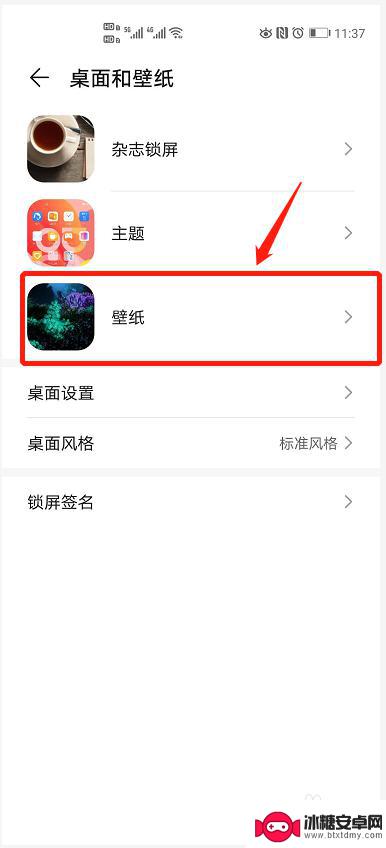
5.进入壁纸设置页面,找到图库入口。点击进入
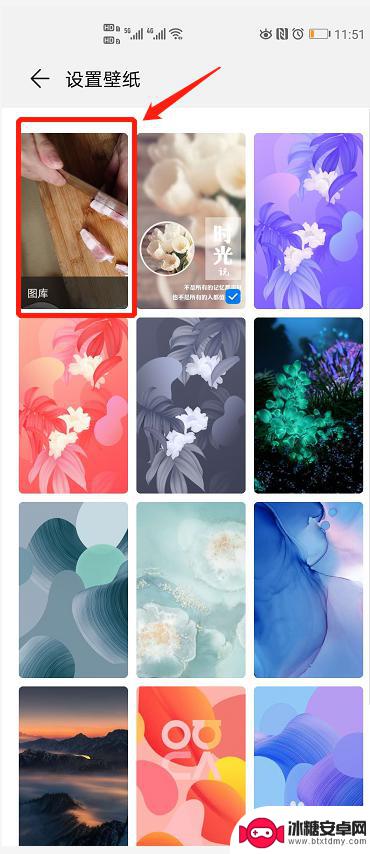
6.进狠胆入图库,找到自己喜欢的照片。点击照片
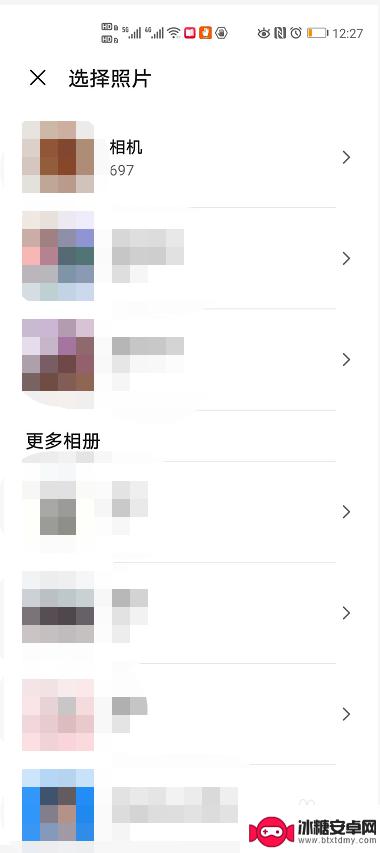
7.进入壁纸设置页面,点击对勾图标
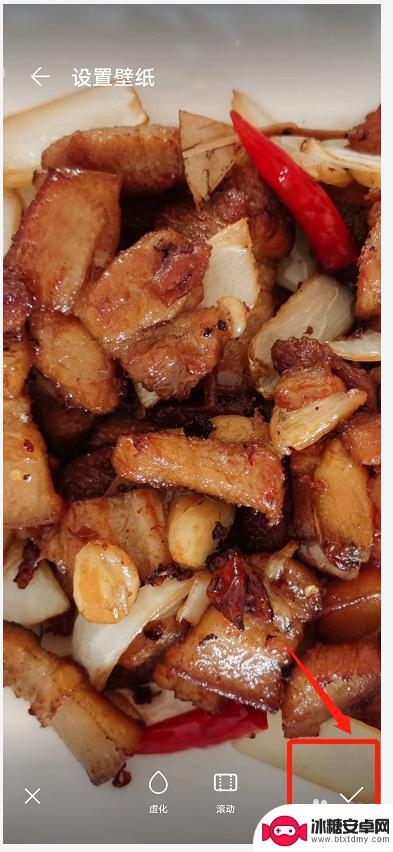
8.弹出提示框,点击【设为锁屏】
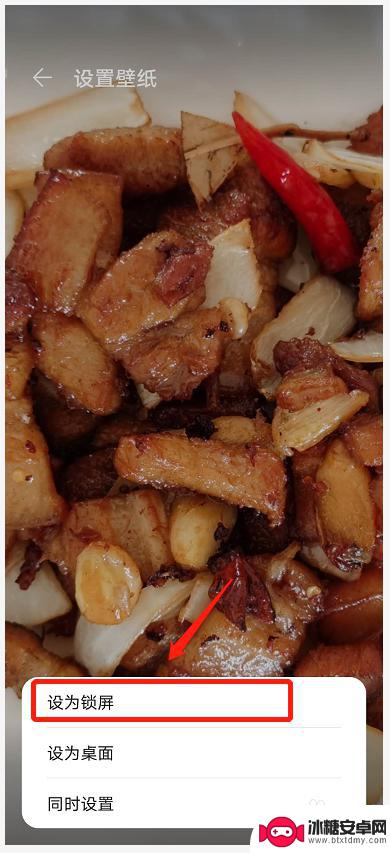
9.这样我们就成功把图库中的照片设置成我栗场岔们的锁屏壁纸啦
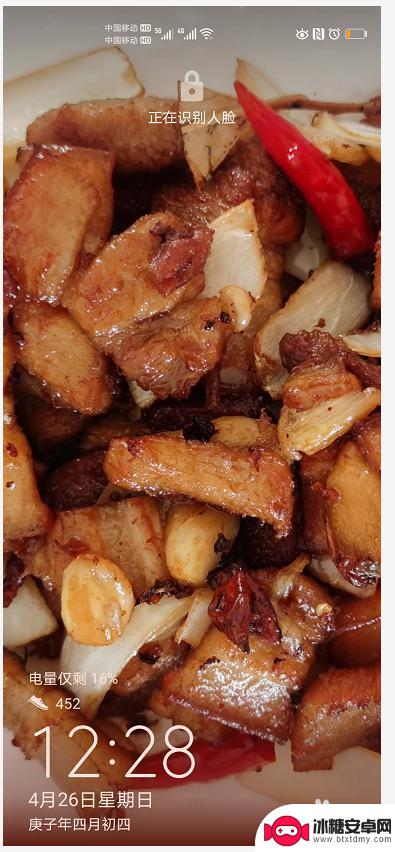
以上就是华为手机设置图片为锁屏壁纸的方法,如果您遇到此问题,可以按照以上步骤解决,希望对大家有所帮助。












